티스토리 뷰
반갑습니다 맨날그리는남자에요. 오늘 포스팅할 주제는 굉장히 간편하게 컴퓨터의 화면을 동영상으로 만들어주는 컴퓨터 녹화 프로그램에 대해설명을 하도록 하겠습니다 어렵지 않게 무료로 사용이가능 합니다. 방문해 주신 분들도 안내에 따라서 인스톨을 해보면 되요.

개인적으로 영상 녹화 프로그램 중에 서는 가장 좋은듯 합니다. 다양한 컴퓨터의 화면을 녹화할때 좋답니다. 플레이 되어지고있는 영상을 녹화할때도 뛰어나고, 게임을 녹화할때도 좋네요. 주요 기능도 한번 살펴보겠습니다.

위에 보시는 것과같이 주요 기능을 살펴보시면 녹화기능이 있고 이 녹화기능은 대부분의 화면을 녹화할수가 있게 제공을하게되는데요. 물론 강좌같은경우 녹화방지가 되어져 있는 경우도 있기도 한데 이런 경우엔 안될수 있답니다.
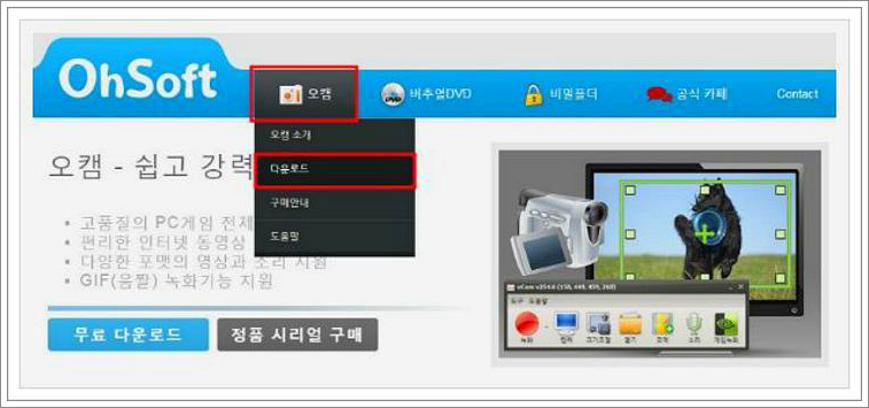
공식 오소프트사의 정식 정식 홈페이지에서 다운로드 받아서 인스톨을 해볼수가 있어요. 상단에보이는것과같이 정식 홈페이지로 접속을 해보면 상단에 오캠으로 되어져있죠.
이 위치에서 밑에에있는 다운로드 버튼을 클릭해주세요. 그럼 컴퓨터 녹화 프로그램을 다운로드 받을 수 있는 홈페이지로 이동을 합니다.

그럼 이렇게 EXE랑 ZIP버전 두가지가 있을 텐데요. EXE버전은 설치버전입니다. 그리고 우측의 ZIP버전은 무설치 포터블 버전입니다. 이용자의 편의에 따라서 내려 받아서 이용하시면 됩니다. 저는 이용하기 편하게 설치 버전으로 내려받았답니다.


이러한 식으로 내려받았었습니다. 이 화면에서 이제 컴퓨터 녹화 프로그램을 실행해서 설치를 해주시면 됩니다. 설치시에 혹시 제휴사이트나 프로그램들이 있을 수가 있어서 체크박스가 나온다면 잘 확인해보시고 넘겨줘야합니다.

이제 비디오 녹화 프로그램인 오캠을 셋업을 모두 해주시게 되었는데요. 이곳에서 보면 녹화도 할수 있고 캡쳐도 할수가 있도록 버튼이 있답니다. 그리고 다른 프로그램들과 달라지게 실제 비디오을 만들때 사용되어 지는 코덱을 선택 해서 만들수도 있답니다. 이부분은 조금 잘 다루시는 분들에게 유용하군요. 하단 주소 있기에 이동하시고나서 내려받아보기바래요.
Ohsoft :

